نمایش عکس با متن در Gridview در اندروید
سه شنبه 15 دی 1394در این مقاله قصد داریم یک گالری تصاویر با استفاده از gridview درست نماییم که هر کدام دارای یک آیکون و متن زیر آیکون می باشد.
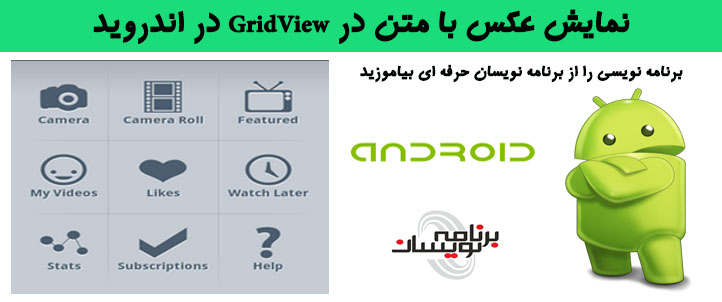
برای نمایش تصاویر کنار هم و مرتب قرار گرفتن آن ها بهتر است ما از یک gridview استفاده نماییم که داخل آن قرار است از متن و آیکون مورد نظر استفاده می شود
برای نمایش آن از یک arrayadapter استفاده می نماییم.
ابتدا در activity اول از یک gridview برای نمایش تصویر استفاده می نماییم.
<RelativeLayout xmlns:android="http://schemas.android.com/apk/res/android"
xmlns:tools="http://schemas.android.com/tools"
android:layout_width="match_parent"
android:layout_height="match_parent"
android:paddingBottom="@dimen/activity_vertical_margin"
android:paddingLeft="@dimen/activity_horizontal_margin"
android:paddingRight="@dimen/activity_horizontal_margin"
android:paddingTop="@dimen/activity_vertical_margin"
tools:context=".MainActivity" >
<GridView
android:id="@+id/gridView1"
android:layout_width="fill_parent"
android:layout_height="wrap_content"
android:layout_margin="4dp"
android:columnWidth="80dp"
android:gravity="center"
android:numColumns="auto_fit"
android:stretchMode="columnWidth" >
</GridView>
</RelativeLayout>
برای activity دوم هم ما از یک متن و عکس برای نمایش آن داخل gridview استفاده می نماییم. به صورت زیر:
<LinearLayout xmlns:android="http://schemas.android.com/apk/res/android"
xmlns:tools="http://schemas.android.com/tools"
android:layout_width="wrap_content"
android:layout_height="wrap_content"
android:orientation="vertical"
android:padding="5dp" >
<ImageView
android:id="@+id/item_image"
android:layout_width="50dp"
android:layout_height="50dp"
android:layout_marginRight="10dp"
android:src="@drawable/home" >
</ImageView>
<TextView
android:id="@+id/item_text"
android:layout_width="wrap_content"
android:layout_height="wrap_content"
android:layout_marginTop="5dp"
android:textSize="15sp" >
</TextView>
</LinearLayout>
حالا داخل کلاس اصلی عکس ها را تعریف می نماییم و آن ها را داخل gridview قرار می دهیم .
برای نمایش عکس ها هم از یک array adapter استفاده می نماییم.
package com.barnamenevisan.gidview;
import java.util.ArrayList;
import android.os.Bundle;
import android.app.Activity;
import android.graphics.Bitmap;
import android.graphics.BitmapFactory;
import android.widget.GridView;
/**
*
* @author manish.s
*
*/
public class MainActivity extends Activity {
GridView gridView;
ArrayList<Item> gridArray = new ArrayList<Item>();
CustomGridViewAdapter customGridAdapter;
@Override
protected void onCreate(Bundle savedInstanceState) {
super.onCreate(savedInstanceState);
setContentView(R.layout.activity_main);
//set grid view item
Bitmap homeIcon = BitmapFactory.decodeResource(this.getResources(), R.drawable.home);
Bitmap userIcon = BitmapFactory.decodeResource(this.getResources(), R.drawable.personal);
gridArray.add(new Item(homeIcon,"صفحه اصلی"));
gridArray.add(new Item(userIcon,"کاربر"));
gridArray.add(new Item(homeIcon,"صفحه اصلی"));
gridArray.add(new Item(userIcon,"دوستان"));
gridArray.add(new Item(homeIcon,"صفحه اصلی"));
gridArray.add(new Item(userIcon,"صفحه شخصی"));
gridArray.add(new Item(homeIcon,"صفحه اصلی"));
gridArray.add(new Item(userIcon,"کاربران"));
gridArray.add(new Item(homeIcon,"تماس با ما"));
gridArray.add(new Item(userIcon,"محصولات"));
gridArray.add(new Item(homeIcon,"صفحه اصلی"));
gridArray.add(new Item(userIcon,"خدمات"));
gridView = (GridView) findViewById(R.id.gridView1);
customGridAdapter = new CustomGridViewAdapter(this, R.layout.row_grid, gridArray);
gridView.setAdapter(customGridAdapter);
}
}
حالا یک کلاس دیگر برای تعریف آرایه ها می سازیم و داخل آن arrayadapter را تعریف می نماییم این کلاس از کلاس آرایه ها ارث می برد.
package com.barnamenevisan.gidview;
import java.util.ArrayList;
import android.app.Activity;
import android.content.Context;
import android.view.LayoutInflater;
import android.view.View;
import android.view.ViewGroup;
import android.widget.ArrayAdapter;
import android.widget.ImageView;
import android.widget.TextView;
/**
*
* @author manish.s
*
*/
public class CustomGridViewAdapter extends ArrayAdapter<Item> {
Context context;
int layoutResourceId;
ArrayList<Item> data = new ArrayList<Item>();
public CustomGridViewAdapter(Context context, int layoutResourceId,
ArrayList<Item> data) {
super(context, layoutResourceId, data);
this.layoutResourceId = layoutResourceId;
this.context = context;
this.data = data;
}
@Override
public View getView(int position, View convertView, ViewGroup parent) {
View row = convertView;
RecordHolder holder = null;
if (row == null) {
LayoutInflater inflater = ((Activity) context).getLayoutInflater();
row = inflater.inflate(layoutResourceId, parent, false);
holder = new RecordHolder();
holder.txtTitle = (TextView) row.findViewById(R.id.item_text);
holder.imageItem = (ImageView) row.findViewById(R.id.item_image);
row.setTag(holder);
} else {
holder = (RecordHolder) row.getTag();
}
Item item = data.get(position);
holder.txtTitle.setText(item.getTitle());
holder.imageItem.setImageBitmap(item.getImage());
return row;
}
static class RecordHolder {
TextView txtTitle;
ImageView imageItem;
}
}
حالا یک کلاس جدید به نام item ایجاد نمایید و داخل آن متن و عکس را به صورت متد get بر می گرداند.
package com.barnamenevisan.gidview;
import android.graphics.Bitmap;
/**
*
* @author manish.s
*
*/
public class Item {
Bitmap image;
String title;
public Item(Bitmap image, String title) {
super();
this.image = image;
this.title = title;
}
public Bitmap getImage() {
return image;
}
public void setImage(Bitmap image) {
this.image = image;
}
public String getTitle() {
return title;
}
public void setTitle(String title) {
this.title = title;
}
}
در آخر خروجی به صورت زیر است:
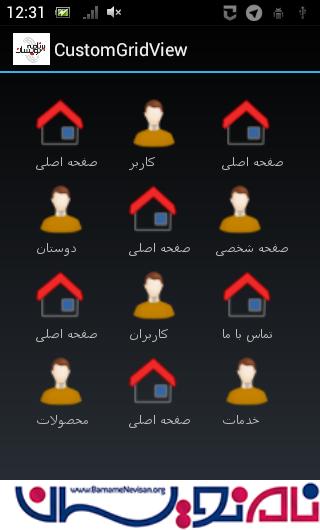
- Android
- 3k بازدید
- 4 تشکر
